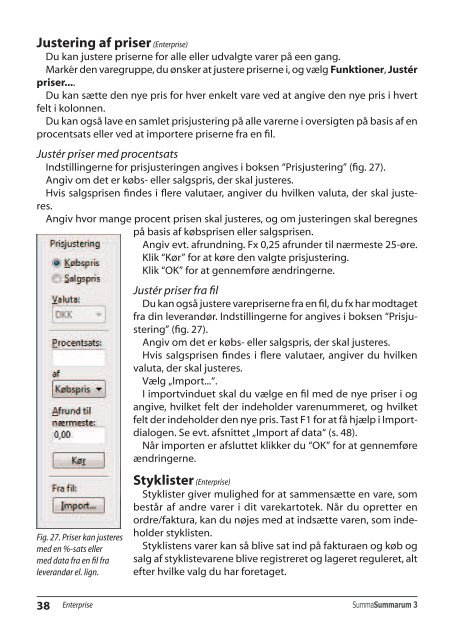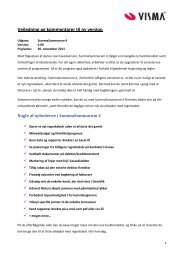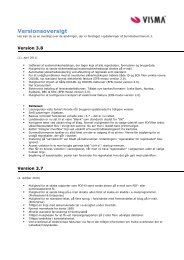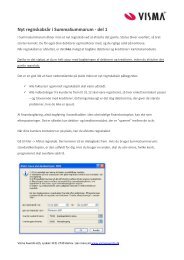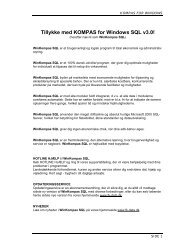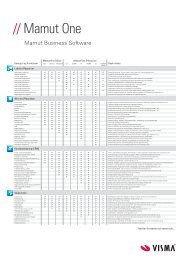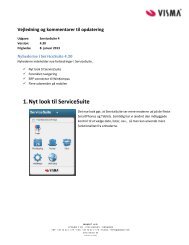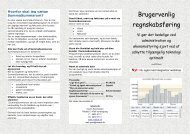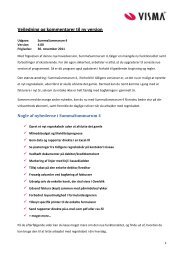Manual - SummaSummarum
Manual - SummaSummarum
Manual - SummaSummarum
You also want an ePaper? Increase the reach of your titles
YUMPU automatically turns print PDFs into web optimized ePapers that Google loves.
Justering af priser (Enterprise)<br />
Du kan justere priserne for alle eller udvalgte varer på een gang.<br />
Markér den varegruppe, du ønsker at justere priserne i, og vælg Funktioner, Justér<br />
priser....<br />
Du kan sætte den nye pris for hver enkelt vare ved at angive den nye pris i hvert<br />
felt i kolonnen.<br />
Du kan også lave en samlet prisjustering på alle varerne i oversigten på basis af en<br />
procentsats eller ved at importere priserne fra en fil.<br />
Justér priser med procentsats<br />
Indstillingerne for prisjusteringen angives i boksen “Prisjustering” (fig. 27).<br />
Angiv om det er købs- eller salgspris, der skal justeres.<br />
Hvis salgsprisen findes i flere valutaer, angiver du hvilken valuta, der skal justeres.<br />
Angiv hvor mange procent prisen skal justeres, og om justeringen skal beregnes<br />
på basis af købsprisen eller salgsprisen.<br />
Angiv evt. afrundning. Fx 0,25 afrunder til nærmeste 25-øre.<br />
Klik “Kør” for at køre den valgte prisjustering.<br />
Klik “OK” for at gennemføre ændringerne.<br />
Fig. 27. Priser kan justeres<br />
med en %-sats eller<br />
med data fra en fil fra<br />
leverandør el. lign.<br />
Justér priser fra fil<br />
Du kan også justere varepriserne fra en fil, du fx har modtaget<br />
fra din leverandør. Indstillingerne for angives i boksen “Prisjustering”<br />
(fig. 27).<br />
Angiv om det er købs- eller salgspris, der skal justeres.<br />
Hvis salgsprisen findes i flere valutaer, angiver du hvilken<br />
valuta, der skal justeres.<br />
Vælg „Import...“.<br />
I importvinduet skal du vælge en fil med de nye priser i og<br />
angive, hvilket felt der indeholder varenummeret, og hvilket<br />
felt der indeholder den nye pris. Tast F1 for at få hjælp i Importdialogen.<br />
Se evt. afsnittet „Import af data“ (s. 48).<br />
Når importen er afsluttet klikker du “OK” for at gennemføre<br />
ændringerne.<br />
Styklister (Enterprise)<br />
Styklister giver mulighed for at sammensætte en vare, som<br />
består af andre varer i dit varekartotek. Når du opretter en<br />
ordre/faktura, kan du nøjes med at indsætte varen, som indeholder<br />
styklisten.<br />
Styklistens varer kan så blive sat ind på fakturaen og køb og<br />
salg af styklistevarene blive registreret og lageret reguleret, alt<br />
efter hvilke valg du har foretaget.<br />
Fig. 28.<br />
Du kan<br />
indsætte ekstra<br />
beskrivelser<br />
og oprette<br />
styklister på en<br />
vare.<br />
Under<br />
styklisten<br />
kan du se en<br />
beregning<br />
af dækningsbidrag<br />
og<br />
-grad.<br />
Bemærk! Styklisten skal være oprettet, før varen indsættes på bilaget, for at blive anvendt.<br />
Opret en stykliste<br />
Opret en vare „Testel“ til kr. 500.<br />
Gå til fanebladet “Beskrivelse og stykliste” (fig. 28).<br />
Styklistetype<br />
Angiv hvorledes styklisten skal fungere på valglisten “Styklistetype”.<br />
Vælg „Vis ikke stykliste på faktura“, hvis styklisten ikke skal vises på fakturaen. Det<br />
er så “modervarens” pris, der bliver vist og faktureret.<br />
Vælg „Anvend ikke styklistens priser på faktura“, hvis styklisten skal vises på fakturaen,<br />
men “modervarens” pris skal vises og faktureres.<br />
Vælg „Anvend styklistens priser på faktura“, hvis styklisten skal vises på fakturaen,<br />
og styklistevarernes priser faktureres.<br />
Vælg „Indsæt både varens og styklistens priser på faktura“, hvis du ønsker, at både<br />
varens og styklistevarernes priser skal vises og faktureres.<br />
(Se detaljer i hjælpefilen om, hvordan de forskellige valgmuligheder virker).<br />
Indsæt varer<br />
Når du har valgt, hvorledes styklisten skal anvendes, kan du indsætte varer på<br />
styklisten.<br />
Sæt markøren i kolonnen “Varenr.” i tabellen “Stykliste” og Tast F9 for at vælge<br />
varen „Tepotte“ fra varelisten.<br />
38 Enterprise<br />
<strong>SummaSummarum</strong> 3 <strong>SummaSummarum</strong> 3<br />
Enterprise 39